A Chrome böngészőben jelenleg látható weboldal vagy az Android-eszköz webnézete hibakereséséhez engedélyeznie kell az USB hibakeresést, és USB kábellel össze kell csatlakoztatnia Android készülékét egy Linux számítógéppel.
Az USB hibakeresés engedélyezése Android-eszközön
Az USB hibakeresési kapcsoló az Android-eszközök rejtett „Fejlesztői beállítások” menüpontjában található. A fejlesztői opciók nézetének engedélyezéséhez a rendszerbeállításokban 7 alkalommal kell megérintenie a „Build szám” bejegyzést. Mivel számos Android-eszköz létezik, amelyeknek különböző felhasználói felületei és verziói vannak, nincs egyetlen szabványos módja annak, hogy megtalálják a gyártási számot. Az Android rendszerbeállításaiban található keresősáv segítségével megkeresheti az építési szám opciót, és közvetlenül elérheti azt, vagy manuálisan is navigálhat a rendszerbeállítások között, hogy megtalálja azt. Általában ugyanabban a menüben található, amely egy Android-eszközön a Linux kernel verzióját mutatja.
Miután engedélyezte a fejlesztői beállításokat, kapcsolja az USB hibakeresést. Vigyázzon, hogy a fejlesztői opciókban ne érintse meg a többi beállítást, mivel a helytelen beállítás a rendszer meghibásodásához vezethet. Hivatkozásként az alábbiak szerint néz ki az USB hibakeresési lehetőség a Samsung Android-eszközömön:
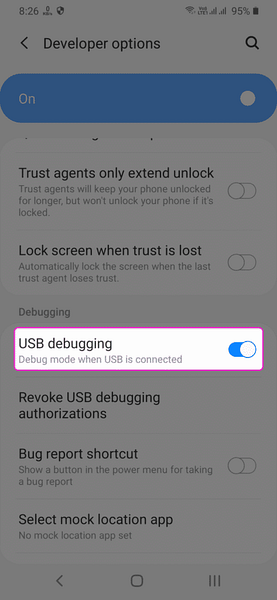
Az Android Debug Bridge (ADB) telepítése Linuxra
Az ADB egy hivatalos hibakereső eszköz, amelyet a Google biztosít az Android OS és az Android eszközök hibakereséséhez. Megkönnyíti az adatok megosztását és a kommunikációt a számítógép és az Android készülék között. Az ADB szükséges a jelenleg Android-eszközön élő weboldal távoli hibakereséséhez. Arra is használják, hogy hitelesítsék és ellenőrizzék az Android-eszköz kapcsolatát a Linux PC-vel.
Az ADB Ubuntu telepítéséhez futtassa az alábbi parancsot:
$ sudo apt install adbAz ADB csomagok alapértelmezés szerint szinte az összes nagyobb Linux disztribúción elérhetők. Ha nem Ubuntu Linux disztribúciót használ, keresse meg az „ADB” kifejezést a csomagkezelőben, és telepítse onnan.
Most USB kábel segítségével csatlakoztassa Android-eszközét a Linux rendszeréhez. Abban az esetben, ha először csatlakoztatja az USB hibakeresést engedélyező Android-eszközét, akkor egy engedélyezési kérést kap az Android-eszközén. A továbblépéshez el kell fogadnia. Futtassa az alábbi parancsot, miután elfogadta a parancsot a sikeres kapcsolat és hitelesítés állapotának ellenőrzéséhez:
$ adb eszközökAz alábbi képernyőkép a parancs kimenetét mutatja. Ha a „Csatolt eszközök listája” fejléc alatt látható egy sorszám, sikeres kapcsolat jött létre. Ha a sorozatszám mellett van egy „jogosulatlan” kulcsszó, húzza ki az eszközt, csatlakoztassa újra, majd fogadja el újra az engedélyezési kérdést (lehet, hogy elmulasztotta a figyelmeztetést, vagy véletlenül bezárta).
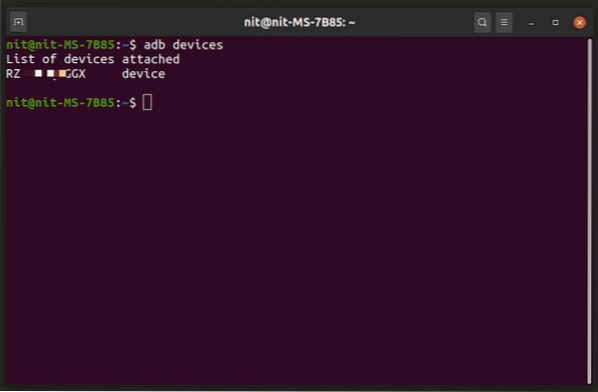
Mobil weblap távoli hibakeresése az asztali Chrome böngészőben
Írja be a „chrome: // inspect / # devices” URL-t a Chrome címsorába, és nyomja meg az Enter billentyűt. Jelölje be az „USB-eszközök felfedezése” jelölőnégyzetet. Mostantól láthatja az összes webhely / webalkalmazás listáját, amelyek megnyitva vannak a Chrome-ban, a Chromiumban vagy bármelyik Chrome / Chromium-alapú böngészőben vagy webnézetben Android-eszközén.
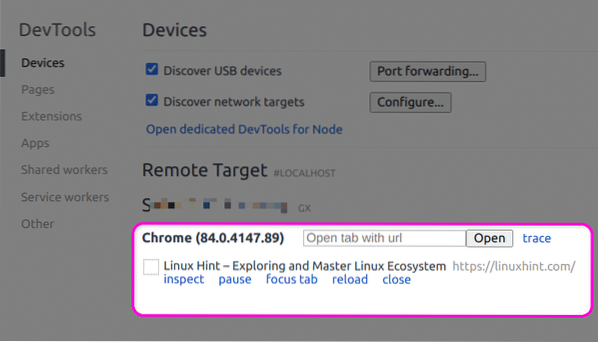
A hibakeresés megkezdéséhez kattintson az "ellenőrzés" linkre. Ugyanazt a fejlesztői eszközök készletét kapja meg, amely elérhető a webhelyek hibakereséséhez asztali számítógépen.
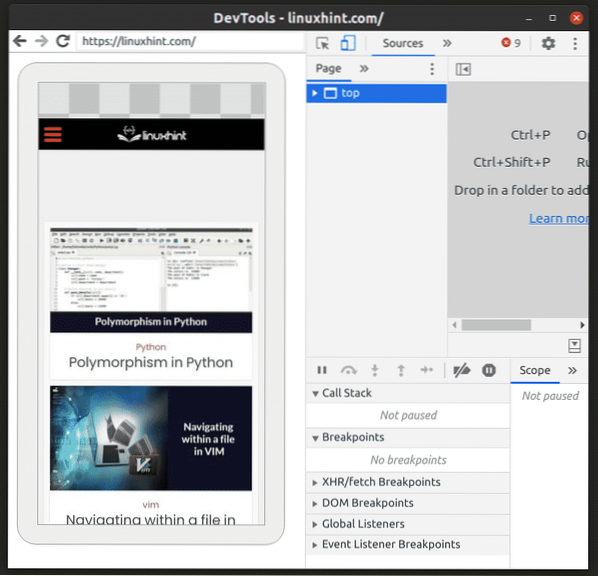
Ne feledje, hogy a hibakereső webhelynek vagy webalkalmazásnak láthatónak és elérhetőnek kell lennie Android-eszközén. Ha alkalmazást, lapot vált, vagy kikapcsolja a képernyőt, előfordulhat, hogy az előnézeti terület szürkén jelenik meg.
Következtetés
Android-eszközének összekapcsolása Linux-PC-vel a webhelyek távoli hibakereséséhez elég egyszerű és néhány lépést megtesz. Míg az adaptív elrendezéseket hibakeresheti és a mobil nézeteket szimulálhatja az asztalon, a távoli hibakeresés különösen akkor hasznos, ha hibrid alkalmazásokat fejleszt Androidra vagy webnézetet használ.
 Phenquestions
Phenquestions


